A part d’enrotllar-nos sobre temes relacionats amb el nostre dia a dia, en aquest bloc també voldrem compartir els nostres coneixements. Com instal·lar vSphere és la primera de vàries que farem del tipus HOW TO.
En l’entrada sobre la virtualització que vam fer fa un temps, explicàvem que aquesta tecnologia consistia a imitar i aïllar un software en concret, el qual es denominava una màquina virtual, juntament amb una altra emulació del seu corresponent hardware en una altra plataforma coneguda com a hipervisor. Aquest permet que la màquina virtual pugui utilitzar el hardware sense que aquest existeixi físicament.
Avui us mostrarem els passos per poder instal·lar un hipervisor en un servidor. Ens servirà com a plataforma base sobre la qual podrem instal·lar altres sistemes operatius a sobre (Windows, Linux…). Utilitzarem el software VMware, gratuït i compatible amb diversos sistemes operatius.
Abans que res, cal reservar un espai al disc dur per tal de poder fer la instal·lació de l’hipervisor.
Llavors ja podrem començar amb la instal·lació. Per obtenir el software ESXi Hypervisor de la pàgina oficinal de VMware, només cal registrar-nos. A continuació, tenim diferents opcions per preparar la imatge com a instal·lació que arrenqui automàticament, el més senzill és en un CD verge. Un cop el tinguem a punt, el col·locarem al servidor i s’executarà la imatge.
Comença el procés. El primer que ens trobem, és la pantalla d’inici on podem triar entre començar la instal·lació o arrencar del disc dur que tinguem. Seleccionarem la instal·lació
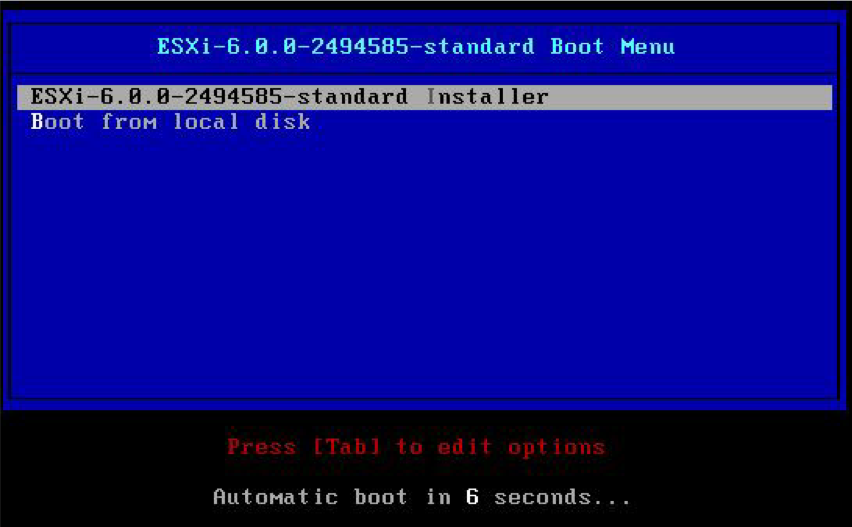
Seguidament, apareix una petita pantalla informativa de la compatibilitat del sistema, premem enter per avançar.

Llavors apareixerà el contracte de la llicència d’ús, l’acceptarem amb la tecla F11.
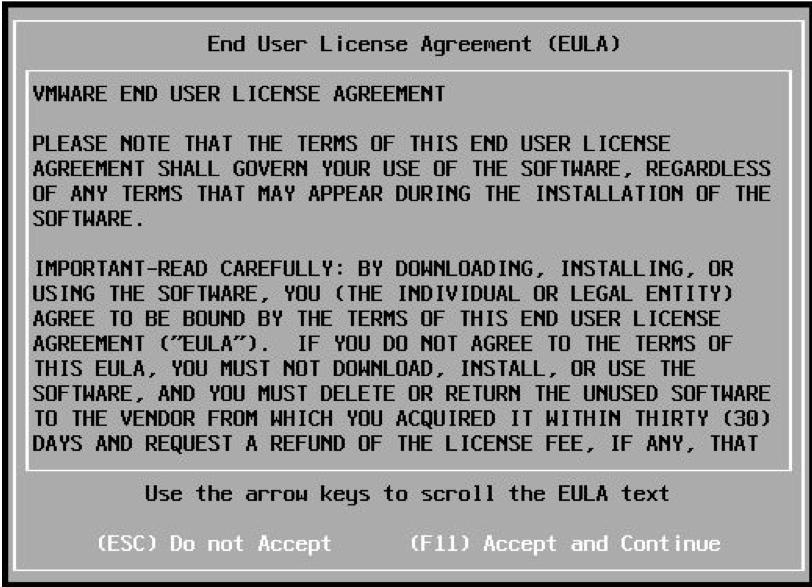
A la pantalla que veiem ara, ens permeten triar on volem fer la instal·lació. En el nostre cas, com que l’estem fent en el laboratori virtual, ens apareix el disc dur virtual, que prèviament hem assignat per fer la instal·lació; el seleccionarem i procedirem al següent pas.
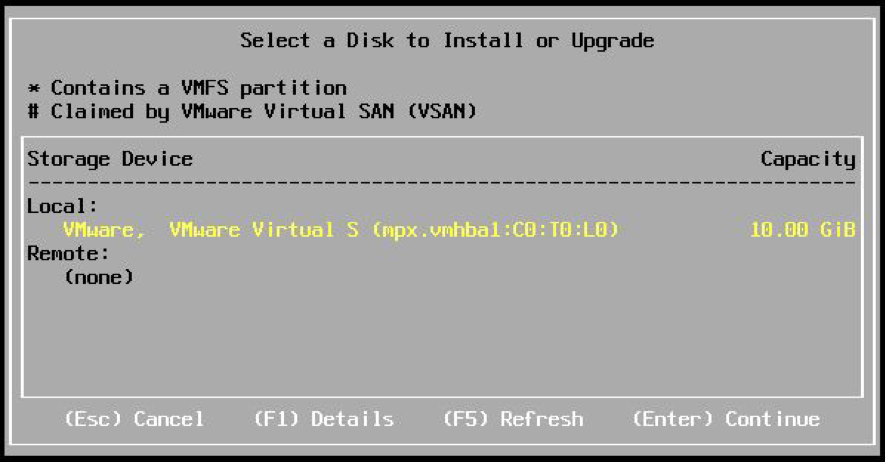
En la següent configuració determinarem l’idioma del teclat. Haurem de cercar el que ens convingui i continuarem.
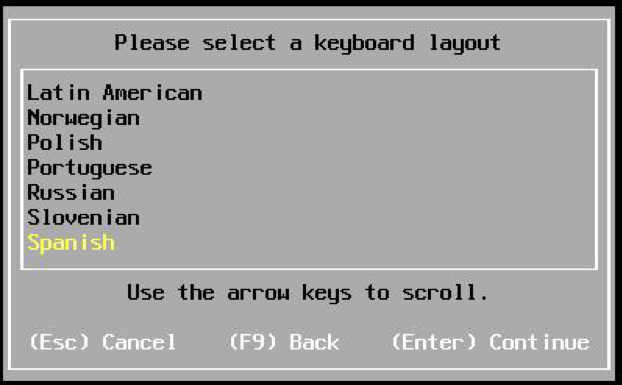
Seguim. Ara caldrà assignar la contrasenya de l’usuari arrel o administrador, haurem d’introduir dos cops la mateixa per a eliminar possibles errors.
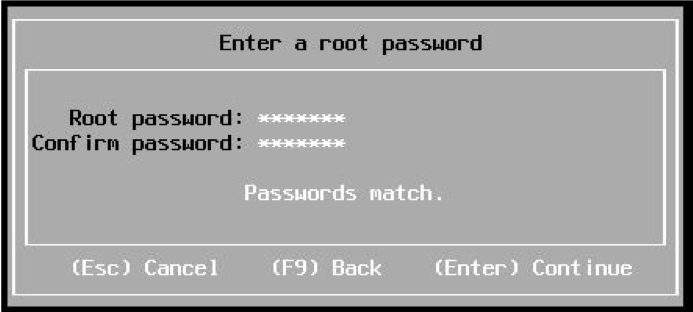
Després d’aquests breus passos, ens reafirma si volem instal·lar el sistema i el disc començarà el particionat pertinent.
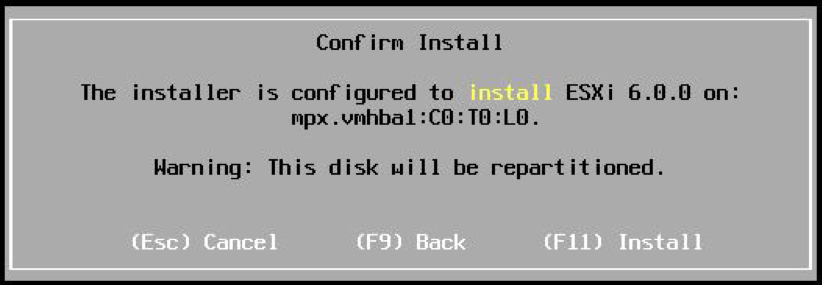
Finalment, després de fer les configuracions internes, ens apareix un missatge informant-nos que la instal·lació ha finalitzat sense cap inconvenient. En aquest moment, traurem el CD d’instal·lació i reiniciarem el sistema.
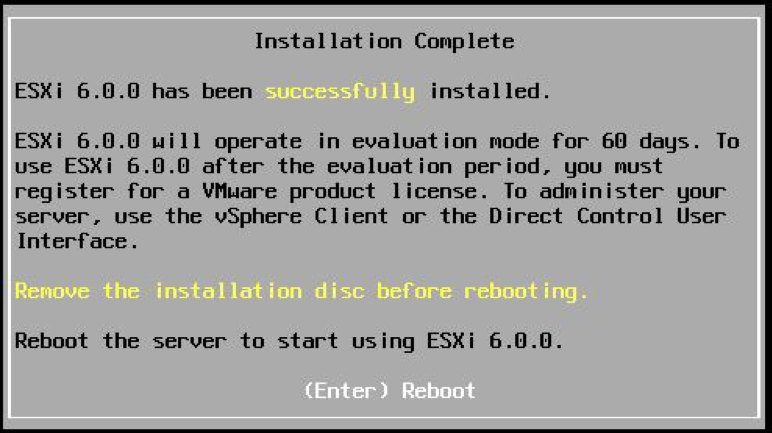
Com hem vist, la instal·lació de l’Hipervisor és molt senzilla. Un cop reiniciat el servidor, l’única cosa que ens quedarà, per tal de deixar-ho tot preparat per a poder prosseguir, serà la configuració de la IP per tal de poder accedir de manera remota.
Ens trobem la següent pantalla.
Tal com ens informa, per accedir a descarregar les utilitats i per a poder configurar i començar a treballar amb el sistema cal fer servir l’enllaç que ens proporciona.
El que ens pot passar en aquest moment és que no tinguem l’enllaç, ja que per defecte la configuració IP del ESXI està per DHCP. El nostre objectiu és assignar una IP estàtica per a que mai es perdi i així també poder accedir des de qualsevol punt de la xarxa. Per tant, només cal prémer la tecla F2, ens sortirà un pop-up d’autentificació amb l’usuari root i haurem d’introduir la contrasenya que prèviament hem donat. Un cop fet això, passem a la següent pantalla:
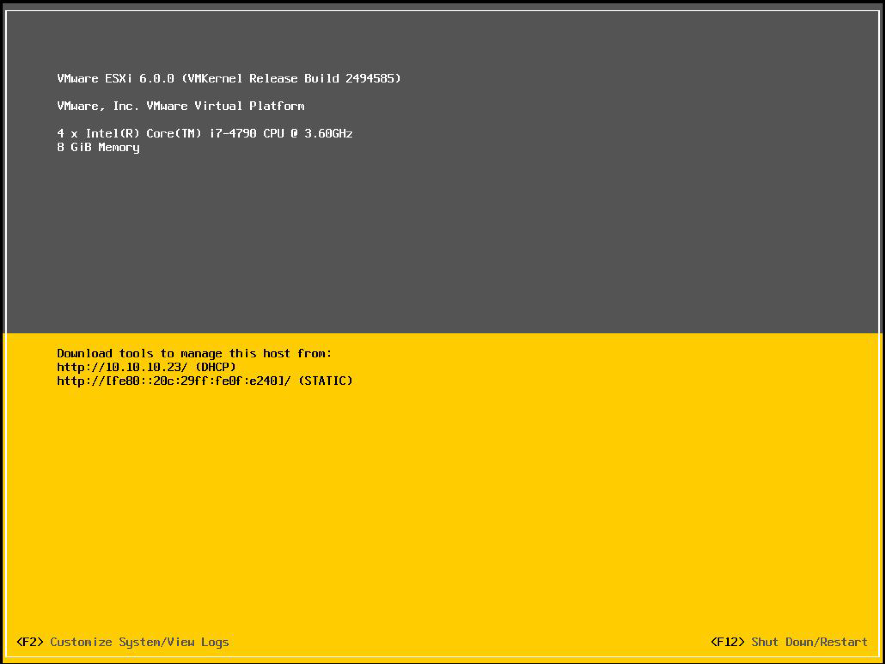
Aquí podrem triar entre diverses opcions de l’ESXI. Seleccionarem la de configurar la xarxa.
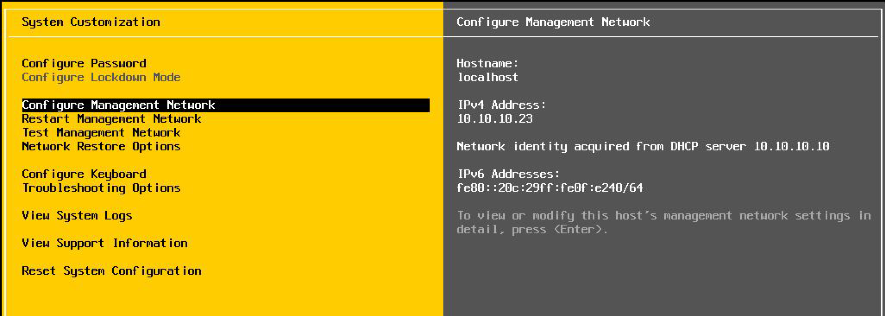
Un cop dins, seleccionem la configuració IPv4.
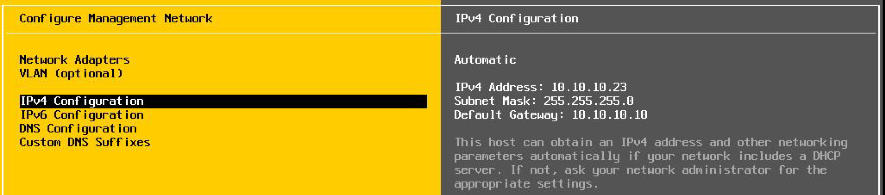
El que farem serà assignar la IP que vulguem, la màscara de subxarxa i la porta d’enllaç, en el nostre cas, el tallafoc.
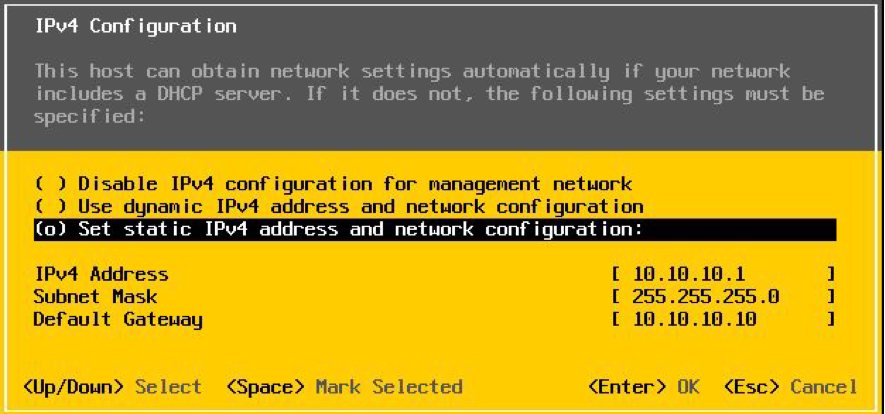
Finalment, el mateix, però amb la configuració del DNS, en aquest cas, posarem uns genèrics de Google (8.8.8.8 i 8.8.4.4) i assignarem un nom al nostre servidor.
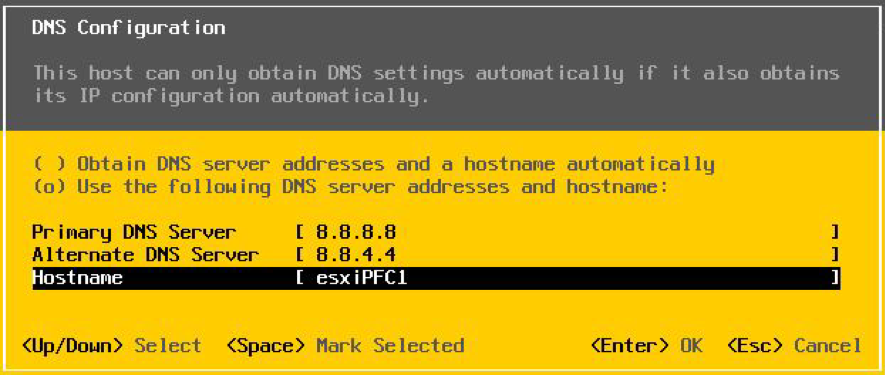
Un cop fet aquests últims passos ja tindrem l’hipervisor preparat per a funcionar.
Si teniu algun dubte, podeu fer-nos un comentari, que respondrem encantats 😉
Esperem que us hagi sigut d’utilitat!